Автор Тарун
Microsoft нарешті змирилася з необхідністю години, коли, як і інші конкуренти, вона також випустила безкоштовне оновлення до свого зіркового продукту - Windows. Цілком зрозуміло, що користувачі Windows були схвильовані, і вони швидко оновили свої старіші версії до Windows 10. Це був досить простий процес, коли все, що було потрібно користувачеві, - це хороше підключення до Інтернету.
Але все було не химерно для деяких користувачів. Деякі користувачі повідомляли про проблему, коли їх екран постійно блимав, коли вони запускали свою систему. Їм було неможливо відкрити будь-яку програму чи виконати якесь завдання. Вони повідомили, що навіть перезапуск системи не вирішує проблему.
Як погано!
Згадайте час, коли говорили, що 90% проблеми з Windows можна вирішити перезапуском системи, а для відпочинку 10%, нехай сила буде з вами!
Отже, все втрачено для цих користувачів. Можливо, ні!
Перш ніж повернутися до старої версії Windows, ви можете спробувати цей метод, якщо ви стикаєтесь із подібною проблемою.
Кроки, щоб вирішити проблему мигання екрану в Windows
1. Відкрити диспетчер завдань - Є багато способів, якими ви можете це зробити.
- Спосіб 1 - Клацніть правою кнопкою миші на будь-якому порожньому місці на панелі завдань і виберіть Диспетчер завдань.
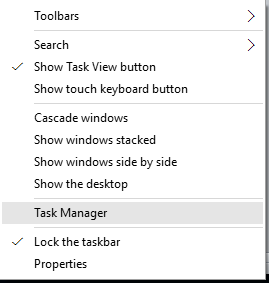
- Спосіб 2- Натисніть Ctrl + Alt + Del. Звідти виберіть Диспетчер завдань.
2. Клацніть на вкладку Файл. Якщо ви не можете побачити вкладку "Файл", натисніть "Докладніше" в нижньому лівому куті.
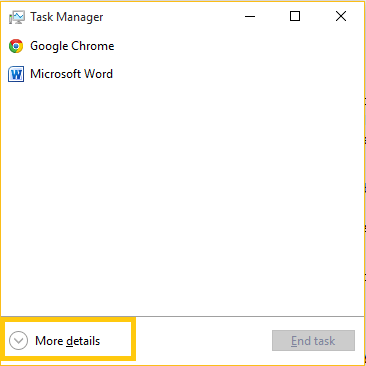
3. Виберіть «Виконати нове завдання».
Зверніть увагу, що ви можете безпосередньо зв'язатися з цією командою "Виконати", не проходячи через диспетчер завдань. Просто натисніть клавішу Windows + R, і ось.
Або ще краще, чому б не скористатися чудовою функцією пошуку Windows 10. Почніть просто вводити текст у вікні пошуку Windows (не потрібно переходити до диспетчера завдань або команди "Виконати").

4. Введіть "msconfig" без лапок.
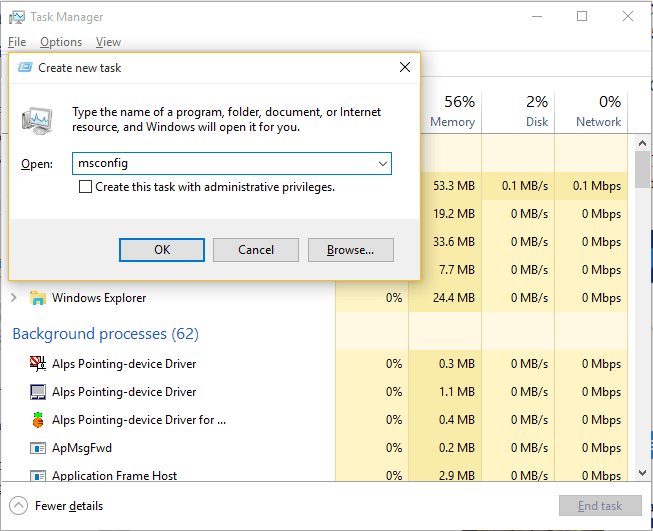
5. Клацніть на вкладку «Послуги».
6. Прокрутіть униз і знайдіть дві служби з іменем ‘Панель керування звітами про проблеми та рішення ‘І ‘Служба звітування про помилки Windows’. Якщо у вас виникають труднощі з пошуком цих двох служб, ви натискаєте на заголовок стовпця «Сервіс» у таблиці. Це дозволить організувати всі послуги за алфавітом.
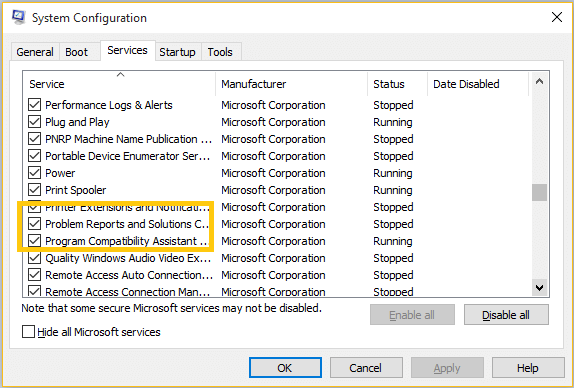
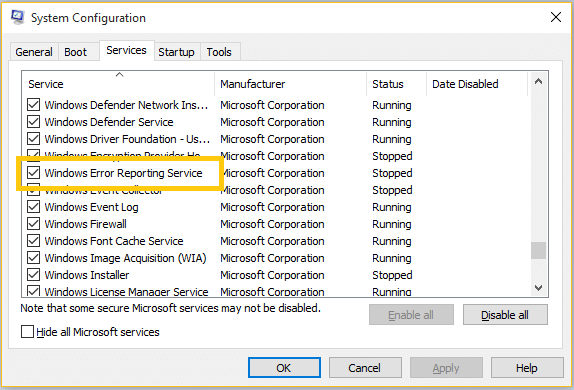
7. Зніміть ці дві служби. Натисніть «OK».
8. Якщо Windows запропонує перезапустити систему, перезапустіть систему, і ваша проблема буде вирішена.
Навіть після виконання цих кроків ваші проблеми не вирішені, тоді, на жаль, вам доведеться це зробити повернутися до попередньої версії.


